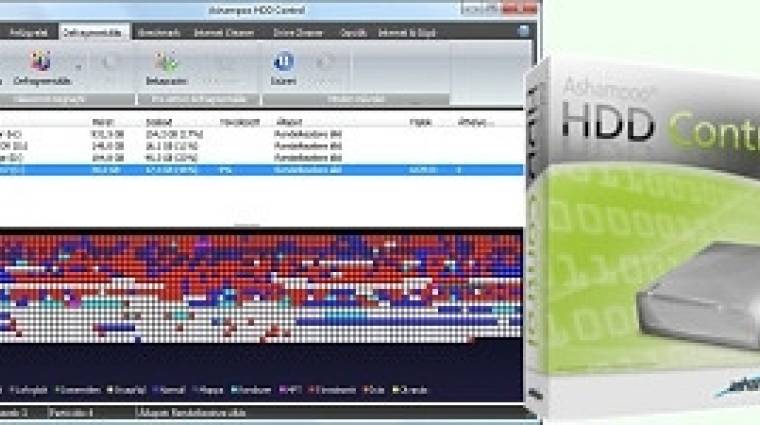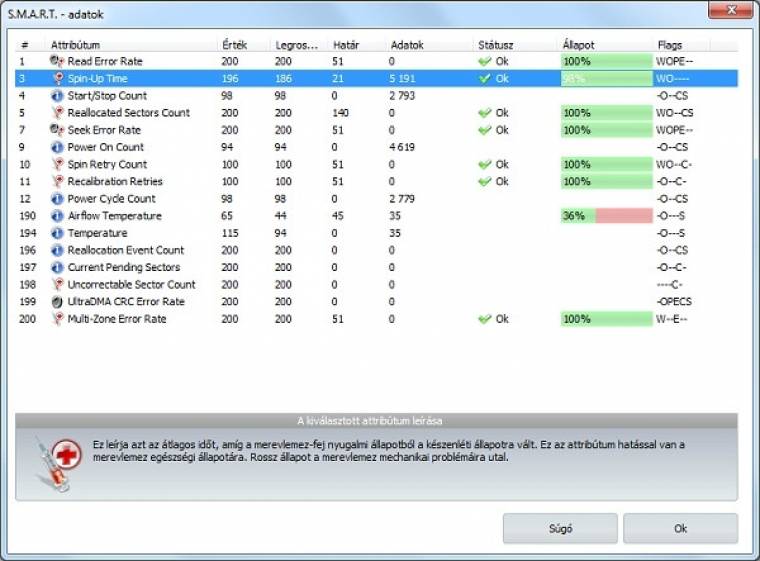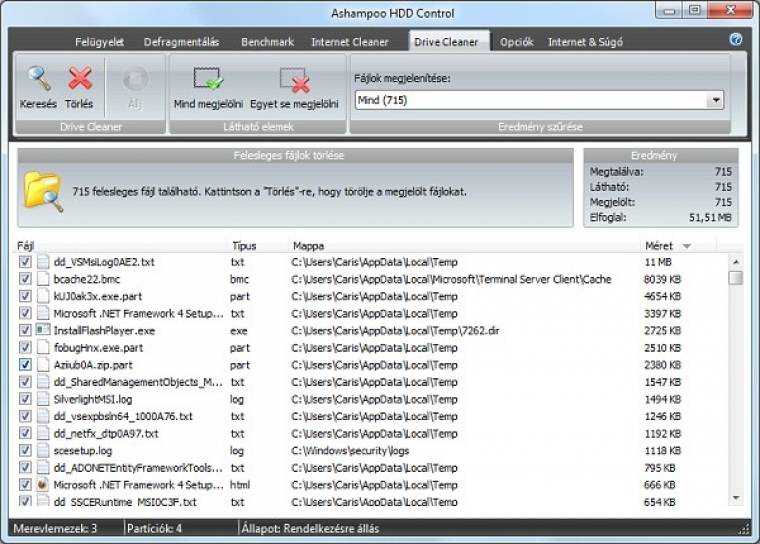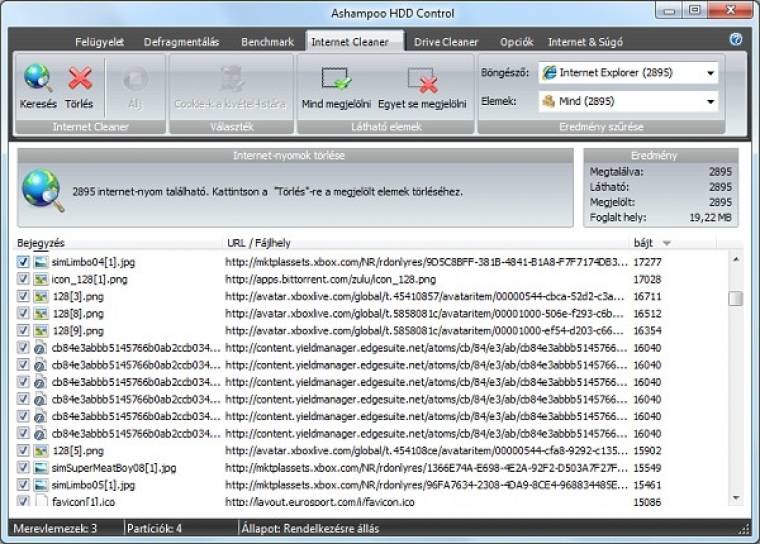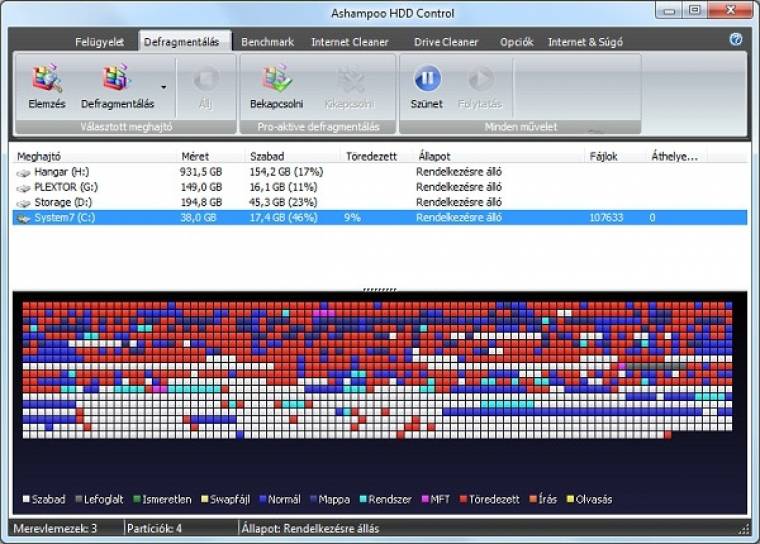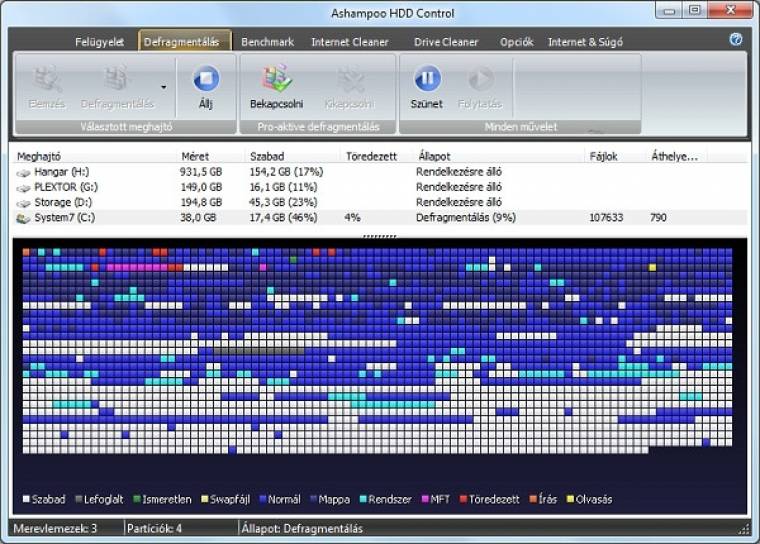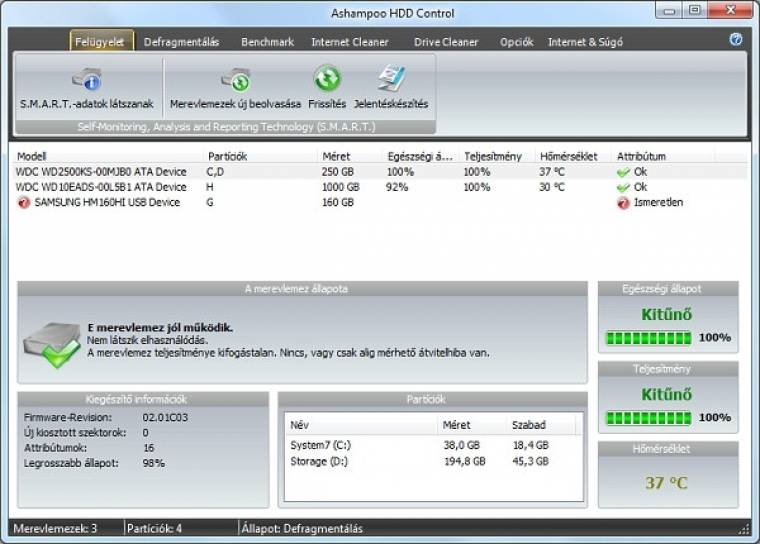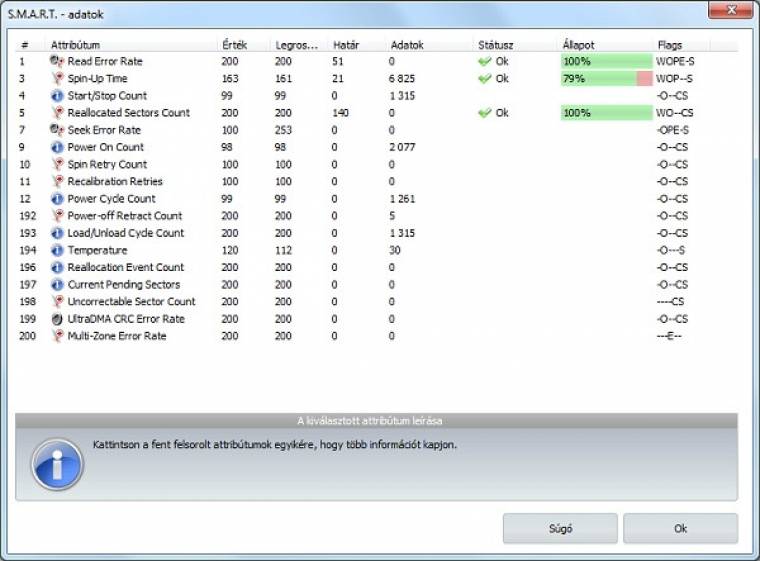A program működésének megértéséhez először is tisztában kell lennünk, hogy mik azok az úgynevezett S.M.A.R.T.-értékek, és mire is használhatók. A S.M.A.R.T.-technológia azért született meg, hogy a merevlemezek előre látható meghibásodására, annak megtörténte előtt figyelmeztessék a felhasználót. Mivel a merevlemezek mechanikus eszközök, ezért bizonyos meghibásodások előre jelezhetők a stabilitási mutatók csökkenéséből. Ezek a statisztikák a S.M.A.R.T.-technológiának köszönhetően folyamatosan frissíthetők és lekérdezhetők, így lehet következtetni arra, hogy a merevlemez bizonyos tulajdonságai egyre rosszabbak lesznek, és időben le lehet menteni a veszélyeztetett adatokat. (Természetesen előfordulhat hirtelen, előre nem látható meghibásodás is, éppen ezért ne bízzuk magunkat csak a S.M.A.R.T.-adatok figyelésére.)
Az Ashampoo HDD Control egyik funkciója, hogy folyamatosan figyeli a merevlemezeink paraméterit és szól, ha valamelyik meghajtó állapota már kritikussá válna. Ez a képessége a főprogram elindítása nélkül is működik, tartalmaz ugyanis egy HDDControlGuard nevű modult, amely a Tálca értesítési területén fut és folyamatosan figyeli a merevlemezek állapotát és hőmérsékletét.
Precízebb statisztikák lekérdezéséhez el kell indítanunk magát a HDD Control programot is, azon belül pedig válasszuk ki a Felügyelet fülecskét. Itt egy listában láthatjuk a gépünk merevlemezeit, bármelyikre kattintva pedig az adott meghajtó egészségi állapota, teljesítménye és hőmérséklete olvasható le. Ha bármelyik merevlemezre duplán kattintunk, akkor egy olyan aloldalra jutunk, ahol az arra vonatkozó S.M.A.R.T.-információk részletesen jelennek meg. Mindegyik paraméternél láthatjuk az aktuális és a legrosszabb értékét, valamint alul részletes leírást olvashatunk arról, hogy az adott attribútum mit is jelent.
A program persze nemcsak a S.M.A.R.T.-adatok megjelenítésére használható, egyéb funkciói is vannak, amelyek szintén a merevlemezeink kezelésére használhatók. Ezen funkciók között a felül lévő fülekkel válthatunk.
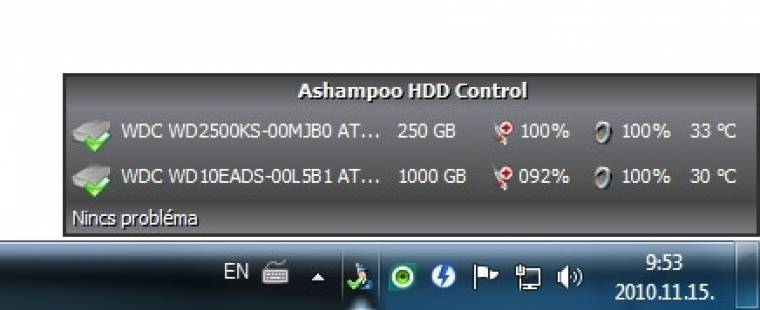
Ezek közül az egyik legfontosabb karbantartási művelet a töredezettségmentesítés (defragmentálás). Ez a merevlemezen egymás mellé rendezi azokat a blokkokat, amelyek ugyanahhoz az állományhoz tartoznak, így lerövidíti az olvasás idejét és kíméli az olvasófejet is. Bármelyik partíciónkat is választjuk ki, megjelenik annak grafikus foglaltsági térképe, majd ha az Elemzés gombra kattintunk, akkor színekkel kódolva is láthatjuk, hogy a merevlemez mely területén mi található. Kék jelöli az egybefüggő, piros pedig a töredezett állományokat. Értelemszerűen minél több a piros szín, annál inkább érdemes a töredezettségmentesítést lefuttatni. Ha a középső (csak félig magyarra fordított) Pro-aktive defragmentálás funkciót bekapcsoljuk, akkor a program a háttérben végzi el ezt a műveletet – akkor, amikor a merevlemezünk nem végez más feladatot.
A Benchmark fül alatt a merevlemezünk sebességét mérhetjük le, amely természetesen nem tartalmaz olyan részletes mérési lehetőségeket, mint az erre szakosodott alkalmazások, csupán egy szekvenciális olvasási műveletet hajt végre, a grafikonon pedig folyamatosan jelzi az átviteli sebességet. Az Internet Cleaner és a Drive Cleaner összetartozó funkciók, az előbbivel az átmeneti internetes állományokat, az utóbbival pedig a felesleges fájlokat takaríthatjuk ki a meghajtóról. Az internetes előzményeknél az Internet Explorer, a Mozilla Firefox és az Opera böngésző átmeneti tárolóját, a sütiket és egyéb árulkodó adatait törölhetjük, a meghajtótakarításnál pedig az operációs rendszer és más ismert alkalmazások átmeneti mappáját üríthetjük ki.
A program kezelése a gyakorlatban
1. Példánkban egy kissé elhanyagolt merevlemezt „rázunk gatyába”. Ezt kezdjük az átmeneti mappák törlésével, azaz a Drive Cleaner füllel. Itt először nyomjuk meg a Keresés gombot, majd miután ez lefutott, a Törlés gombot. Persze előtte azért ellenőrizzük le a talált állományok listáját.
2. Második lépésben végezzük el ugyanezt a feladatot az átmeneti internetes állományokra az Internet Cleaner pont alatt. Jobb oldalon válasszuk ki a legördülő menüből a böngészőnket, majd jöhet a Keresés és a Törlés gomb.
3. Következzék a töredezettségmentesítés, mégpedig a Defragmentálás pont alatt. Válasszuk ki a listából a megfelelő partíciót, majd kattintsunk az Elemzés gombra az eszköztáron, a Defragmentálás gomb melletti legördülő menüből pedig válasszuk ki az Intelligens defragmentálás lehetőséget.
4. Jól látható, hogy elég sok pirossal jelölt állomány található a partíció grafikus térképén, ez alapján az adott meghajtó megérett a töredezettségmentesítésre. A művelet jól nyomon követhető, ahogy a sárga és narancs négyzetek jelzik az olvasási, valamint írási műveleteket.
5. Ha ezzel megvolnánk, akkor érdemes ránézni a S.M.A.R.T.-értékekre is. Ezt a Felügyelet fül alatt találjuk, és a legegyszerűbb az, ha azt figyeljük, hogy a jobb oldalon az attribútum mezőben Ok felirat van-e. Ha igen, akkor minden rendben van.
6. A részletesebb S.M.A.R.T.-adatokért kattintsunk duplán az adott meghajtóra. A megjelenő ablakban az összes mérhető paraméter értékét és „egészségi” állapotát egyszerre láthatjuk. Amennyiben valamivel probléma lenne, azt szintén itt deríthetjük ki.
Adatok
- Merevlemezek S.M.A.R.T.-értékeinek folyamatos figyelése
- Probléma esetén figyelmeztetés
- Töredezettségmentesítés (akár a háttérben is)
- Merevlemez sebességteszt
- Átmeneti internetes állományok törlése
- Átmeneti könyvtárak tartalmának takarítása
- Fejlesztő: Ashampoo
- Ár: 15 EUR (A PC World olvasóinak ingyenes)
- Web: www.ashampoo.com/hu/eur/pin/0065/System_Utilities/Ashampoo-HDD-Control